Come aggiungere punti elenco in Google Docs
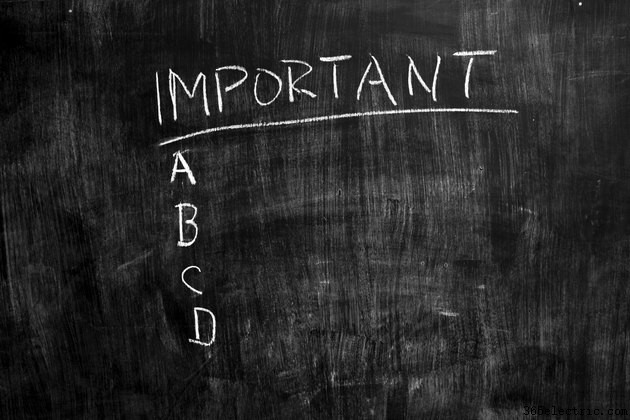
Gli elenchi puntati sono ottimi per ottenere il tuo punto di vista in un documento senza dover aderire alle regole convenzionali di formattazione dei paragrafi. Google Docs presenta un'interfaccia basata su icone per la creazione e la gestione del livello di elenchi di punti elenco nel testo. Mentre lavori sui tuoi file di Google Documenti, questi vengono automaticamente archiviati online su Google Drive, dove puoi accedervi da qualsiasi dispositivo compatibile.
Aggiunta e configurazione di punti elenco in Google Docs
Aggiungi punti elenco riga per riga posizionando il cursore del testo all'interno della riga di testo o evidenziando il testo e facendo clic sull'icona della barra dei menu "Elenco puntato". Inizia un nuovo elenco facendo clic sull'icona mentre il cursore del testo si trova su una riga vuota e controlla il livello di rientro per ciascuna riga facendo clic su "Diminuisci rientro" e "Aumenta rientro" di conseguenza. In alternativa alle icone, premere il tasto "Tab" per aumentare il livello di indentazione e premere due o più volte il tasto "Invio" per diminuire il livello di indentazione. Puoi modificare l'aspetto dell'elenco evidenziando il testo e selezionando uno stile predefinito dal menu a discesa dell'icona "Elenco puntato". Personalizza i singoli punti elenco facendo clic con il pulsante destro del mouse sul punto elenco e selezionando uno stile dal menu.
Note sull'usabilità dell'hardware
Gli utenti di piccoli monitor possono trovare le opzioni "Elenco puntato" facendo clic su "Altro" nel menu. Google Docs è disponibile anche per gli utenti di smartphone e tablet tramite app Android e iOS. Gli utenti dell'app Google Documenti possono trovare le opzioni del punto elenco toccando l'icona "Testo" e selezionando "Paragrafo" sui dispositivi Android o scorrendo lateralmente fino all'icona del punto elenco nella barra degli strumenti dello schermo superiore sui dispositivi iOS.
